小伙伴们知道Microsoft Excel 2016如何插入饼图吗?今天小编就来讲解Microsoft Excel 2016插入饼图的方法,感兴趣的快跟小编一起来看看吧,希望能够帮助到大家。
第一步:打开Excel 2016。
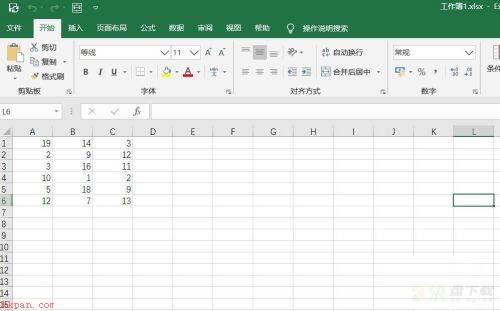
第二步:点击菜单栏中的插入。
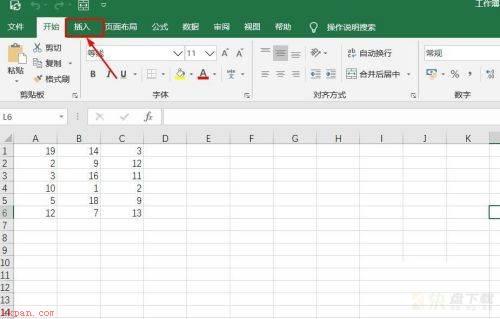
第三步:选择数据,点击图表。
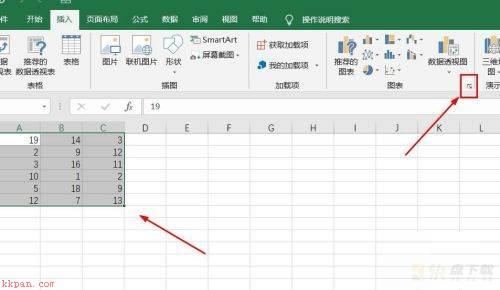
第四步:点击所有图表,点击饼图,点击饼图,然后点击确定。
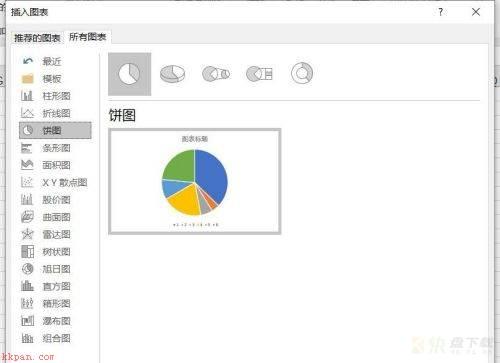
第五步:插入饼图图表成功。
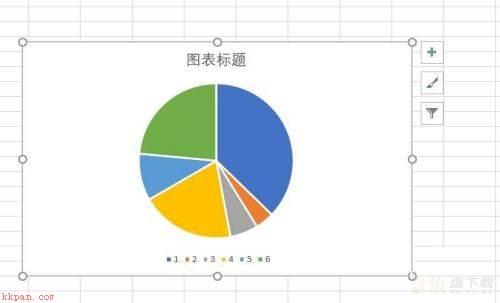
第六步:点击加号,添加图标元素。
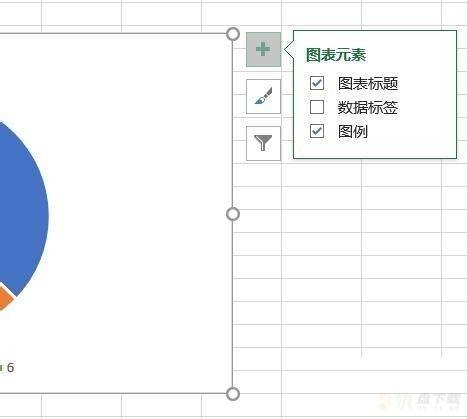
第七步:点击毛刷,添加样式和颜色。
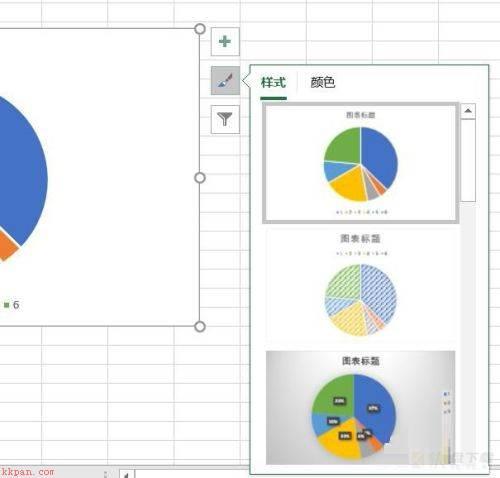
第八步:点击漏斗,进入图表筛选器。
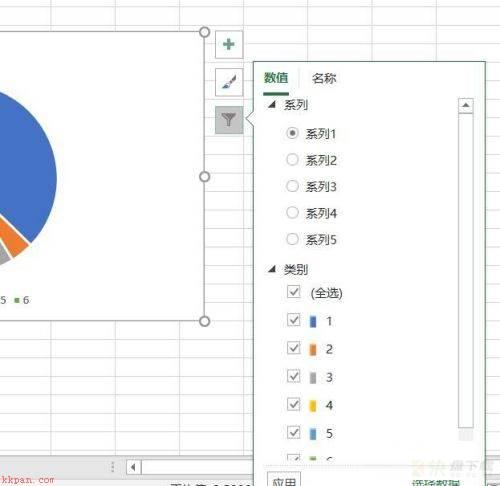
以上就是小编给大家带来的Microsoft Excel 2016如何插入饼图的全部内容,希望能够帮助到大家哦。

Microsoft Excel 2016单元格如何自动添加边框-自动添加边框的方法

Microsoft Excel 2016编辑工作簿如何启用函数提示-启用函数提示教程